Você já se pegou documentando o seu projeto de BI onde precisava copiar os códigos do Power BI e colar no seu documento entretanto o código ficava mal formatado e sem as cores das funções. Pois nesse post vou ensinar como copiar códigos M e Dax com formatação e cores para o Word de uma forma simples.
Confira abaixo o passo a passo de como copiar códigos M e Dax com formatação e cores
Instalação da Ferramenta
Primeiramente você deve realizar a instalação de uma ferramenta gratuita e bem popular para edição e formatação de texto, chamada Notepad++
link para download: https://notepad-plus-plus.org/downloads/
Instalação dos addons dos códigos M e Dax para formatação e cores
Depois de instalar a ferramenta será necessário a instalação de Add-ons com o intuito de a ferramenta consiga interpretar as cores e sintaxe da Linguagem M e do Dax.
Baixe os dois arquivos XML abaixo:
Configuração do Notepad++ para formatação e cores dos códigos dax e m
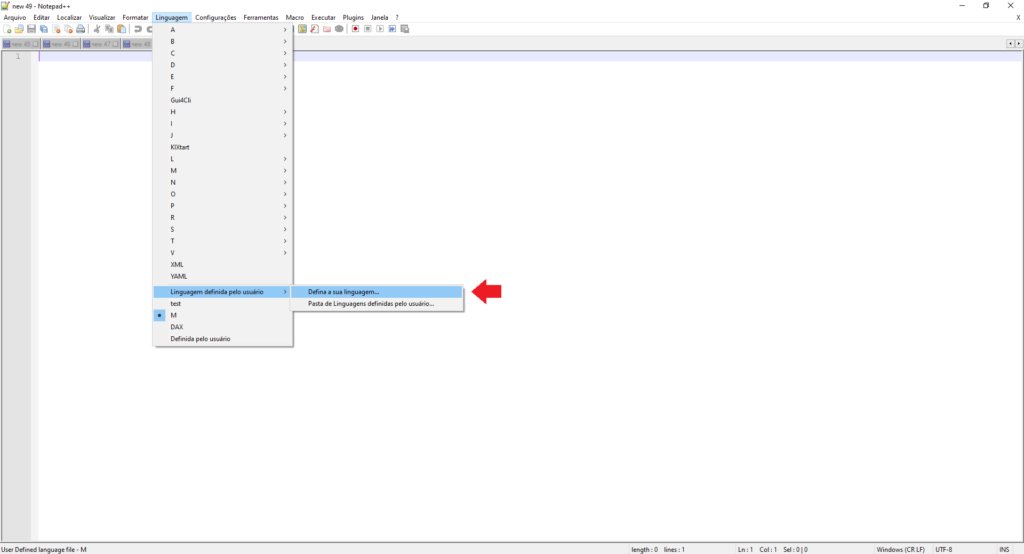
Abra o Notepad++, na barra superior clique em “Linguagem”, assim após clicar irá aparecer uma janela com todas opções de formatações, clique em “Linguagem Definida pelo usuário”, após clicar irá aparecer uma nova janela com a opção “Defina a sua linguagem”, clique nela.

Uma nova janela irá aparecer assim em sua tela como a imagem abaixo, entretanto no canto superior esquerdo da janela você verá o botão “Importar”

Selecione o arquivo “PowerQuery.xml”, assim como o que você baixou anteriormente, e clique em abrir
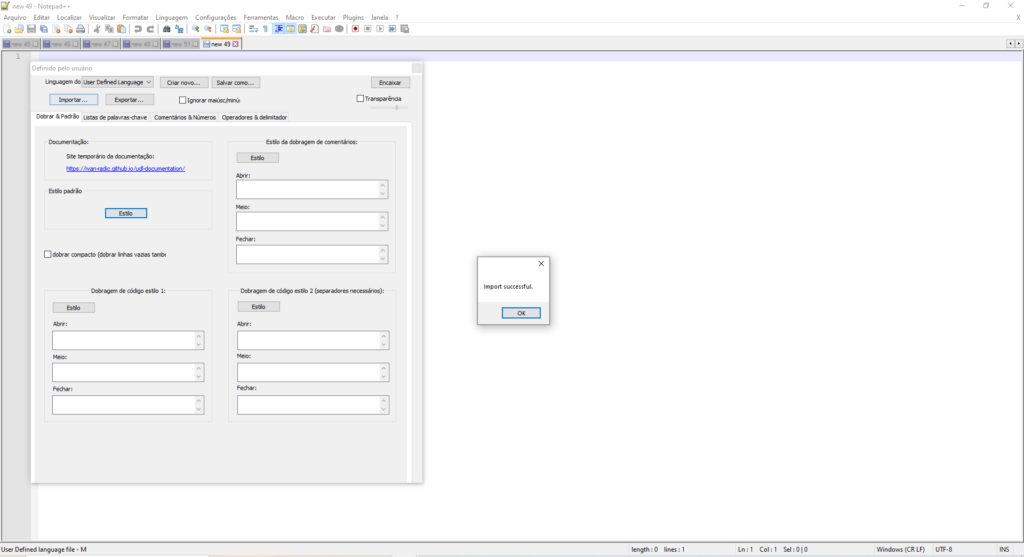
Após clicar em abrir uma mensagem irá aparecer em sua tela assim como a imagem abaixo, notificando que a importação foi realizada com sucesso.

Depois de ver essa mensagem volte a tela anterior, e clique novamente em “Importar”, pois vamos importar agora o arquivo “Dax.xml”, selecione o arquivo “Dax.xml”, e clique em “abrir”.

Assim novamente a mensagem de sucesso aparecerá para você.
Uso da formatação no Notepad++

Então agora você verá que quando clicar no menu superior em “Linguagem”, irão aparecer duas novas opções, “M” e “DAX”.
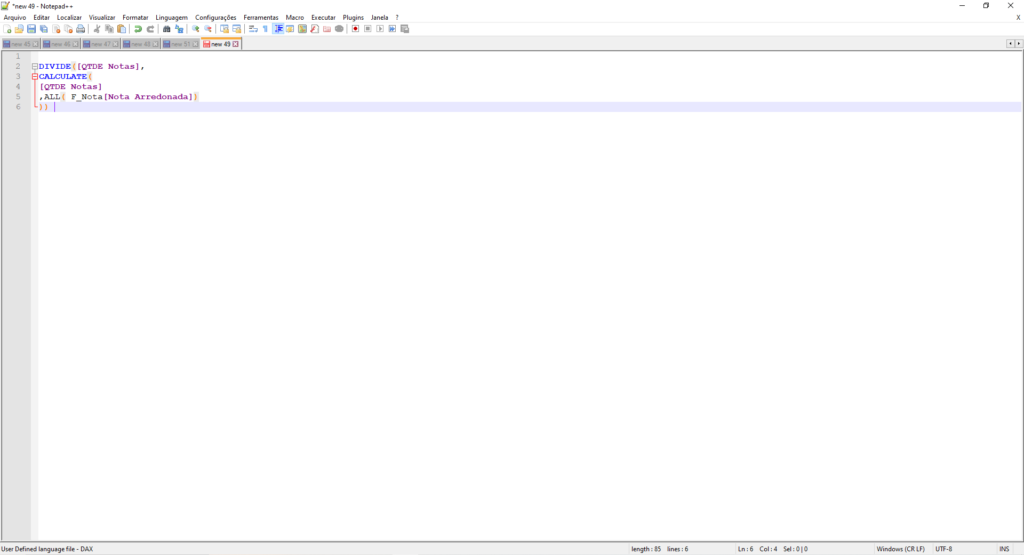
Quando você estiver colando um código Dax abra esse menu de formatação e selecione a opção Dax e você verá que ele irá diferenciar as cores e a formatação.
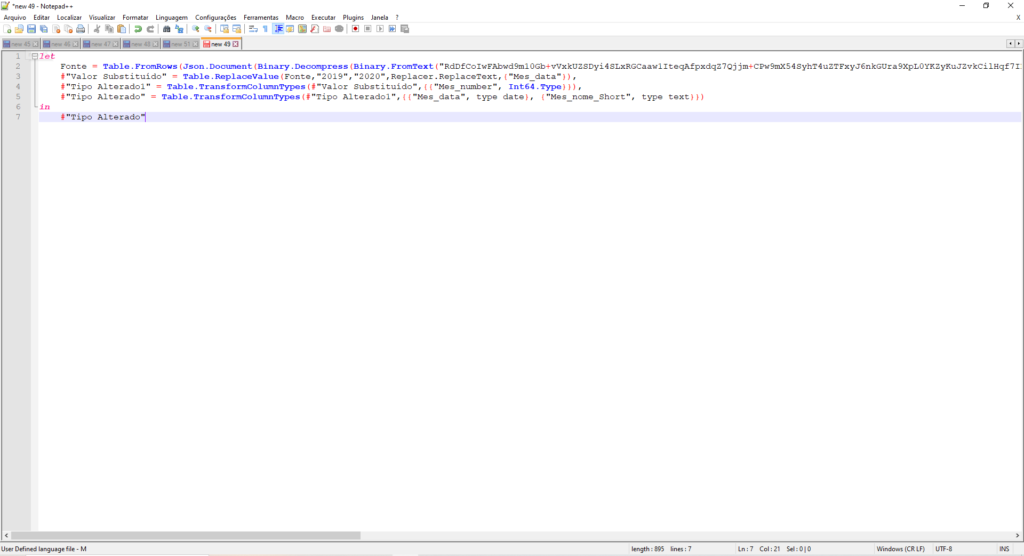
Você irá prosseguir com o mesmo procedimento de ir em “Linguagem”, mas agora selecionando a opção “M”, para um código da linguagem M do Power Query, você verá como na imagem acima que ele mantém a formatação e as cores.

Após realizar todo passo a passo, no menu superior clique em “Plugins“, depois em “NppExport” e por último em “Copy RTF to clipboard“, com isso você terá o conteúdo do arquivo copiado e com as cores, depois é só abrir o word e colar.
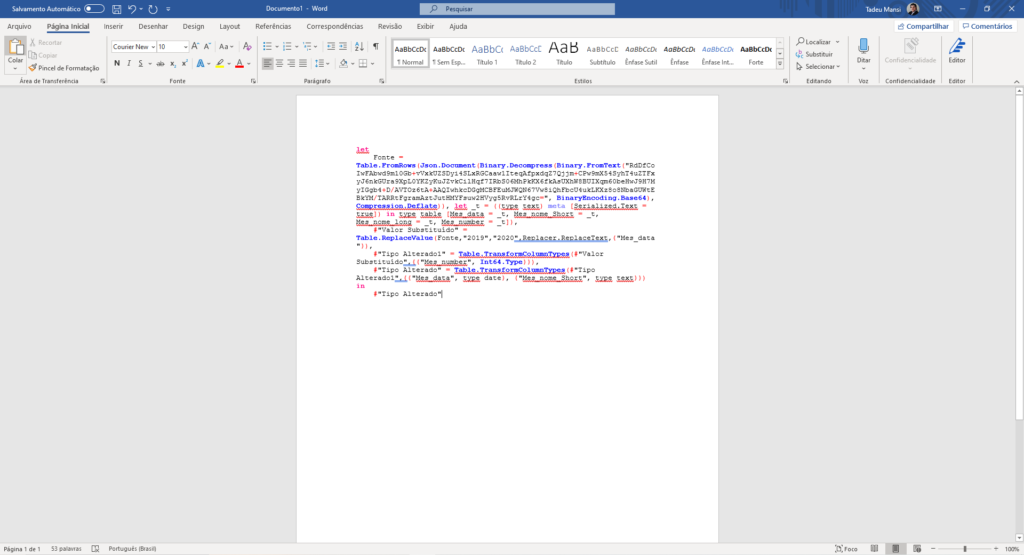
Pronto, você irá ver que o conteúdo foi colado, mantendo as cores e a formatação, muito útil quando você precisa documentar os projetos de BI deixando todo código no documento.




